大神搞定xp系统鼠标驱动故障导致鼠标没有反应的详细步骤
时间:2021-10-18 02:27 编辑:admin
根据朋友们的反映以及小编自己的观察,发现xp系统鼠标驱动故障导致鼠标没有反应的疑问是很多朋友的困扰之处,尽管处理方法特别的容易,可是也有很多朋友不知道xp系统鼠标驱动故障导致鼠标没有反应究竟要怎么处理。近来有大多网友给我留言xp系统鼠标驱动故障导致鼠标没有反应的情况怎么解决。你只需要按照 1、在“我的电脑”右键选择“管理”。 2、在打开的计算机管理窗口中,点击“设备管理器”——“鼠标和其他指针设备”。的顺序就可以了,下文就是xp系统鼠标驱动故障导致鼠标没有反应的具体方法了,希望能帮助到大家。
1、在“我的电脑”右键选择“管理”。
2、在打开的计算机管理窗口中,点击“设备管理器”——“鼠标和其他指针设备”。
3、在鼠标和其他指针设备下面选项中,双击第一个打开属性设置窗口。
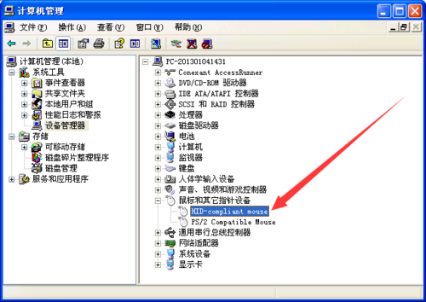
4、在打开属性窗口中,切换到“驱动程序”标签页,选择“更新驱动程序”。
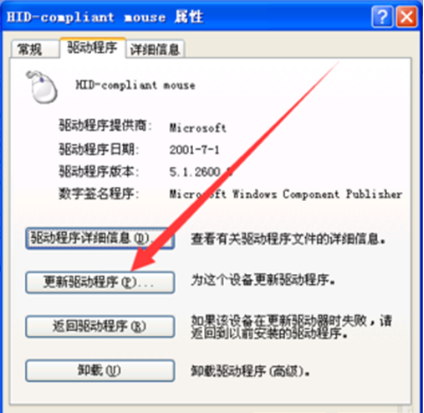
5、插入新的驱动盘,点击下一步,系统就会自动更新驱动。
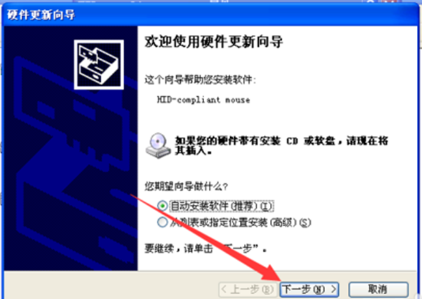
1、在“我的电脑”右键选择“管理”。
2、在打开的计算机管理窗口中,点击“设备管理器”——“鼠标和其他指针设备”。
3、在鼠标和其他指针设备下面选项中,双击第一个打开属性设置窗口。
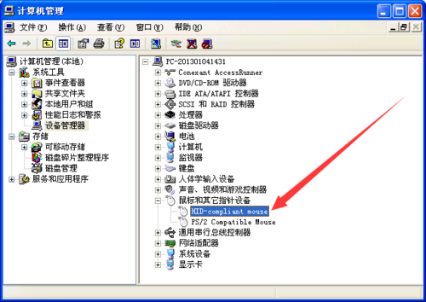
4、在打开属性窗口中,切换到“驱动程序”标签页,选择“更新驱动程序”。
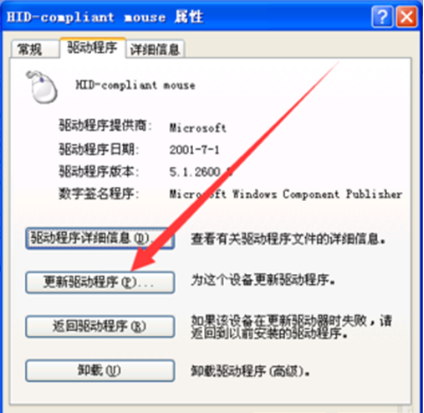
5、插入新的驱动盘,点击下一步,系统就会自动更新驱动。
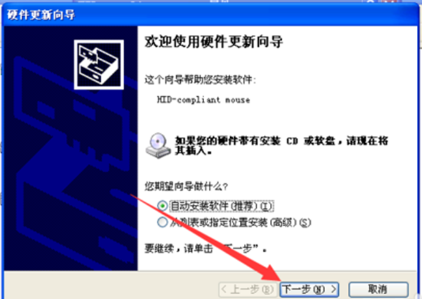
上面就是关于xp系统鼠标驱动故障导致鼠标没有反应的解决方法不会的小伙伴们来跟着小编一起学习吧!不会的朋友赶快来学习一下吧。


















共0条
以上留言仅代表用户个人观点,不代表本站立场
立即评论